今日内容概要
1 > 数据库理论知识
1.1 > 数据演变史
# 第一阶段: 单独的文本文件
没有固定的存放位置: c:\a.txt D:\aaa\c.txt
没有固定的数据格式: jason|123 tony$123 kevin~123
程序彼此之间无法兼容没有统一的标准
# 第二阶段: 软件开发目录规范
按照文件功能的不同规定了相应的位置
'''
文件查找变得统一 但是没有解决格式问题(核心问题)
'''
# 第三阶段:数据库应用
解决了存放位置和数据格式问题
'''
将数据处理部分统一起来
'''
1.2 > 数据库应用发展史
# 1.单机游戏阶段
数据各自保存在各自的计算机上 无法实现远程共享
'''
无需互联网
'''
# 2.多机游戏阶段
数据统一基于网络保存到某个固定的服务器上 实现数据共享
'''
必须要有互联网
'''
"""
集群
如果所有的数据全部存储到一台远程服务器上,
那么数据的安全性降低 服务器的压力上升
所以增加远程服务器的数量 数据同步保存 任务均匀分担,
具有相同功能的多个服务器组合到一起 就可以称之为是集群
"""
1.3 > 数据库本质
"""
数据库在微观层面上来说
运行在计算机上专门处理数据的进程(程序)
eg:内存中的typora代码
数据库在宏观层面上来说
提供给操作者一个简单快捷的操作进程的软件
eg:屏幕上typora界面
我们平时在说数据库的时候大部分指的是操作数据库的应用软件
"""
# 数据库软件的本质其实也是一款CS架构的软件
既然数据库本质是一款CS架构的软件
也就意味着我们每个会网络编程的程序员理论上来说都可以编写出一款数据库软件
在目前地球上有很多牛逼的程序员
他们都具备编写数据库软件的能力
所以现在市面上其实存在很多数据库软件
1.4 > 数据库分类
1.关系型数据库
关系型:
1.有固定的表结构(最主要的特征)
eg:有固定字段的excel表格
id name gender
2.并且表与表之间可以建立代码层面的关系
eg:用户表与房屋表
用户买房 那么用户数据和房屋数据就应该有关系
常见数据库名称:
MySQL、Oracle、PostgreSQL、MariaDB、sqlite、sql server
MySQL:关系型数据库的代表 开源免费 使用频率极高
Oracle:安全性极高 但是使用和维护收费 使用成本高
PostgreSQL:支持二次开发(自己嫁接、扩展功能)
MariaDB:与MySQL是同一个作者 开发的初衷是作为MySQL的替代品
sqlite:小型数据库 携带方便但功能较少 主要用于本地测试使用
sql server:老牌数据库软件 目前主流不用
2.非关系型数据库
非关系型:
1.没有固定的表结构 数据存取采用K:V键值对的形式(最主要的特征)
{'name':'jason'} {'username':'jason','pwd':123}
2.并且表与表之间无法建立代码层面的关系
常见数据库名称:
Redis、MongoDB、Memcache
Redis:目前最火的非关系型数据库 数据类型丰富 功能强大
MongoDB:最像关系型数据库的非关系型数据库 主要用于爬虫和大数据
Memcache:被redis取代了!!!
1.5 > SQL与NoSQL
"""
数据库服务端支持很多客户端来链接使用
数据库自带的客户端 python代码编写的 java代码编写的 ...
如何让服务端兼容诸多客户端 实现正常交互
方式1:让服务端识别并自动切换对应语言
方式2:统一沟通标准
相较之下方式2更加合理>>>:SQL语句与NoSQL语句
SQL语句
与关系型数据库交互的语言
NoSQL语句
与非关系型数据库交互的语言
"""
SQL有时候用来标识关系型数据库 有时候表示SQL语句
NoSQL有时候用来标识非关系型数据库 有时候表示NoSQL语句
2 > MySQL简介
2.1 > 版本问题
版本问题不会影响我们的学习 因为SQL语句是一样的,只不过底层有变化 目前不用考虑。具体常用版本有以下几种:
5.6X:使用最为广泛的稳定版本
5.7X:目前正在逐步过渡使用的版本
8.0X:最新版本 暂时不投入正常生产环境使用(其实很好用!!!)
2.2 > 下载使用
官网地址:
官网:https://www.mysql.com/
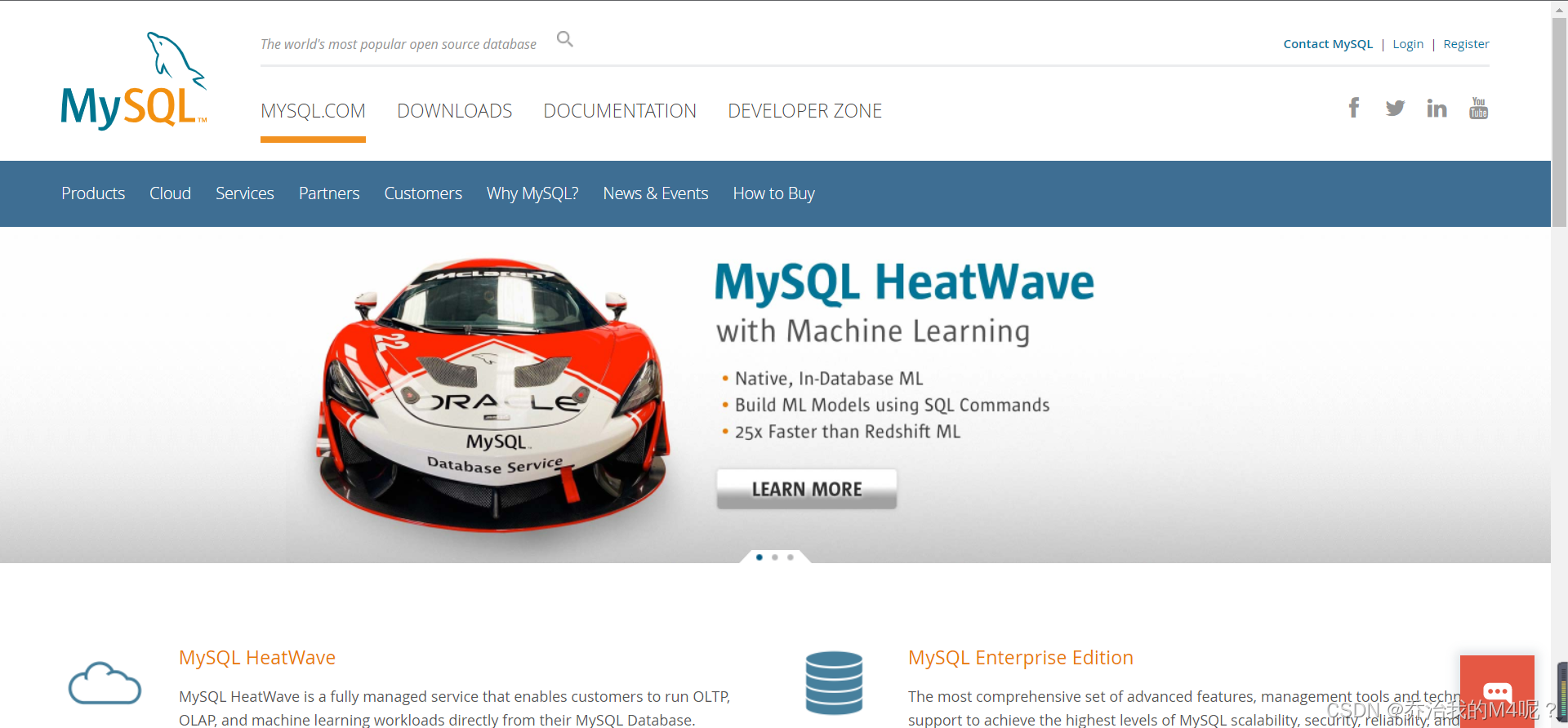
下载步骤如下:
1.点击步骤
downloads
(GPL) Downloads
MySQL Community Server
Archives
选择版本和系统(以5.6.44为例)
点击下载对应的zip压缩包即可
'''
mac和linux参考下列博客
linux:https://www.cnblogs.com/Dominic-Ji/p/15124625.html
mac:https://www.cnblogs.com/Dominic-Ji/articles/15402755.html
'''
2.解压处理
建议压缩到D或者E、F盘的根目录方便查找
mysql-5.6.44-winx64.zip >>> mysql-5.6.44-winx64
目录结构如下:
bin文件夹
mysqld.exe 服务端
mysql.exe 客户端
'''学习阶段服务端在本地启动即可'''
data文件夹
存放数据
my-default.ini文件
默认配置文件
README文件
说明书
2.3 > 基本使用
必须要先启动服务端 再启动客户端链接
以D:\mysql-5.6.44-winx64为例
1.以管理员身份运行cmd
切换到bin路径下
D:
cd mysql-5.6.44-winx64\bin
2.启动服务端
mysqld
# 维持cmd窗口不要关闭 重新打开一个新的cmd窗口
3.启动客户端链接服务端
先切换到bin路径下
D:
cd mysql-5.6.44-winx64\bin
然后直接输入mysql即可登录服务端
'''不带用户名和密码 是游客模式(只能体验基本功能)'''
"""
启动服务端的时候 有些同学的电脑可能会报错
解决策略
拷贝报错信息 百度搜索
mysql启动报错'错误代码'
"""
2.4 > 系统服务
如何实现不切换路径直接输入mysql命令就能进入mysql服务,并且不用自己启动服务端,将其设置成开机自启动。操做如下:
第一步:配置系统环境变量,将D:\mysql-5.6.44-winx64\bin 添加到环境变量中。

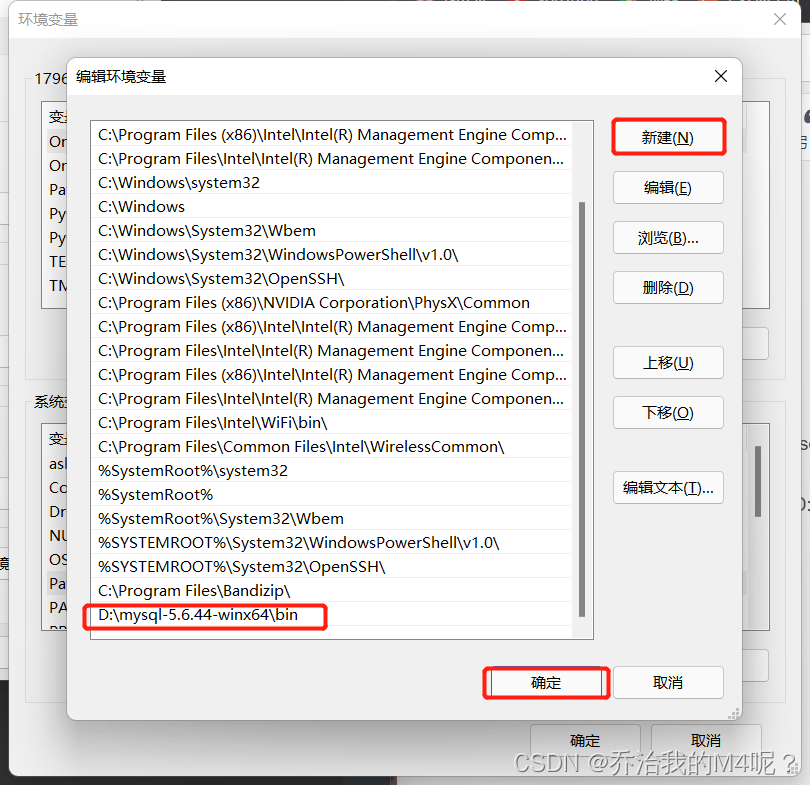
第二步:设置开机自启动。
以管理员身份打开cmd窗口输入mysqld --install 安装mysql服务
显示结果:Serxice successfully installed【代表安装成功】

第三步:启动mysql服务
继续输入命令:net start mysql【表示启动mysql】

第四步:关闭所有的cmd 随意打开一个cmd窗口
输入mysql即可链接到服务端

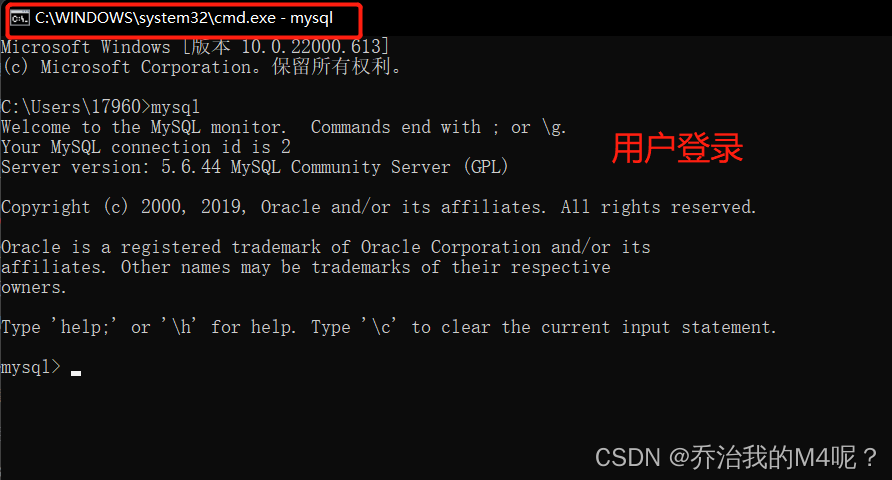
注意!!! 如果操做过程中报错最好是先将服务卸载了。操做如下:
1.先停止服务端
net stop mysql (管理员运行cmd)
2.移除系统mysql服务
mysqld --remove
2.5 > 修改密码
我们直接输入mysql登录默认是游客模式,没有太多操作的权限。我们可以 使用用户名和密码的方式登录管理员账户。
mysql -u用户名 -p密码
# 管理员账号登录(第一次登录 没有密码 直接回车即可)
mysql -uroot -p 直接回车
提示输入密码
如何区分当前是否是游客模式,可以执行show database;。结果如果是两条 表示是游客,结果如果是四条及以上 表示是用户。
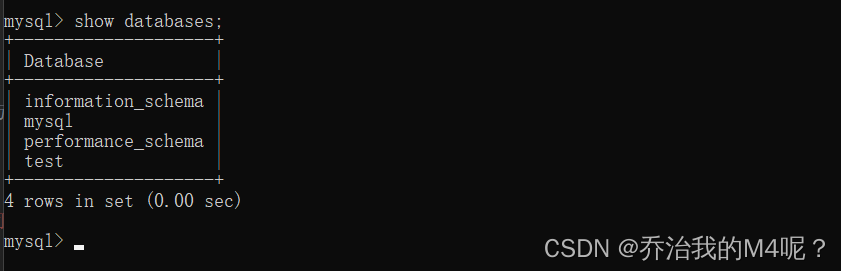
修改管理员密码有两种方式:
方式1:在cmd窗口下直接修改(不要登录进去)
mysqladmin -u用户名 -p原密码 password 新密码
'''第一次无密码修改 -p后面不写即可'''
mysqladmin -uroot -padmin123 password jason123
方式2:登录状态下修改当前用户密码(先登录)
set password=PASSWORD('新密码'); # 最新版不支持
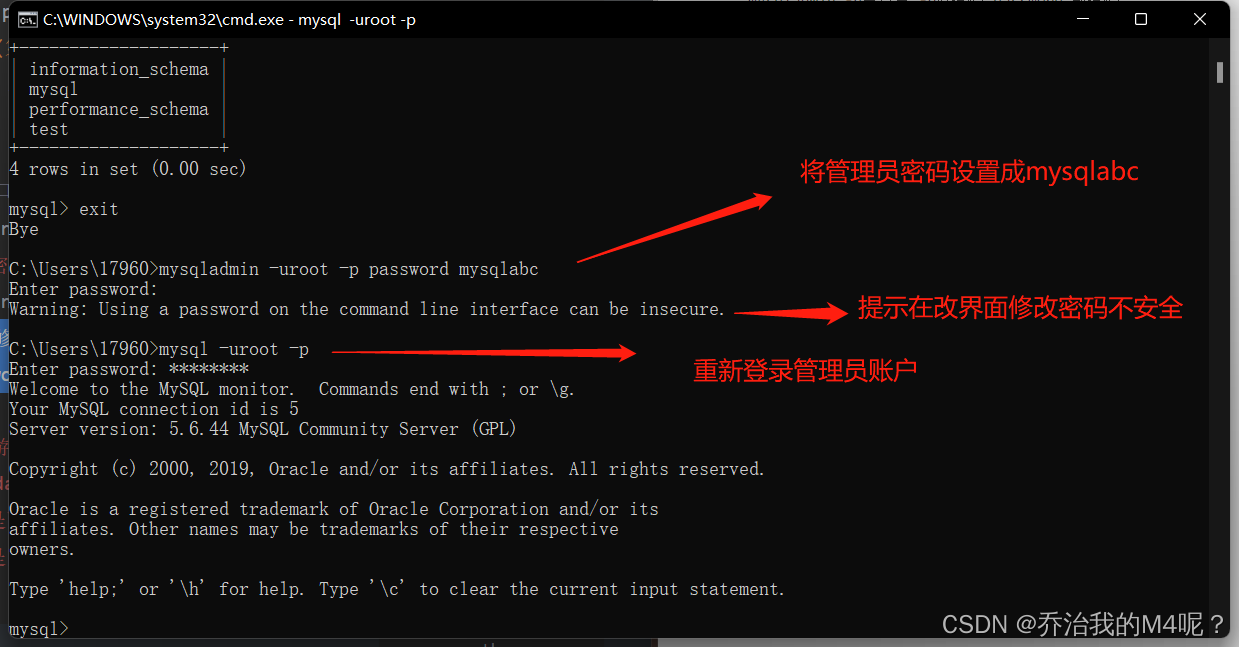
2.6 > 重要概念
库 类似于 文件夹
表 类似于 文件
记录 类似于 文件中一行行数据
"""
show databases; 查看所有的库名称
类似于查看data文件夹内文件夹的名称
"""
'''
注意事项:
SQL语句使用分号作为结束符
'''
3 > 操作库的基本SQL语句
3.1 > 查
show databases; # 查看所有的库名称
show create database 库名; # 指定查看某个库的信息

3.2 > 增
create database 库名;
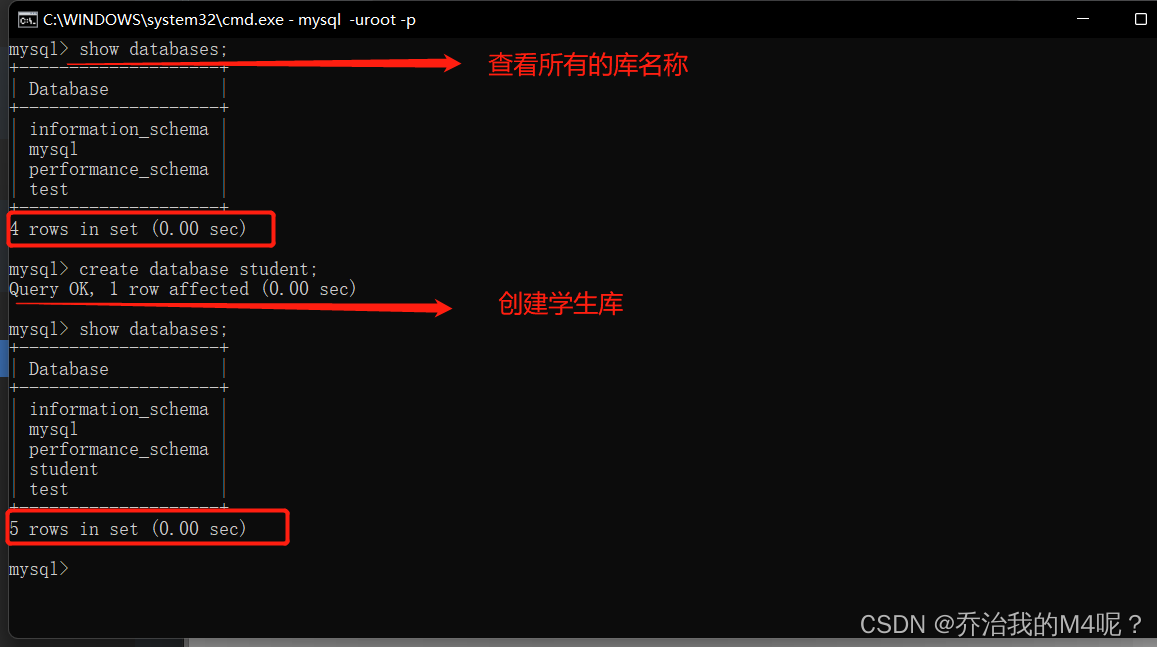
3.3 > 删
drop database 库名;
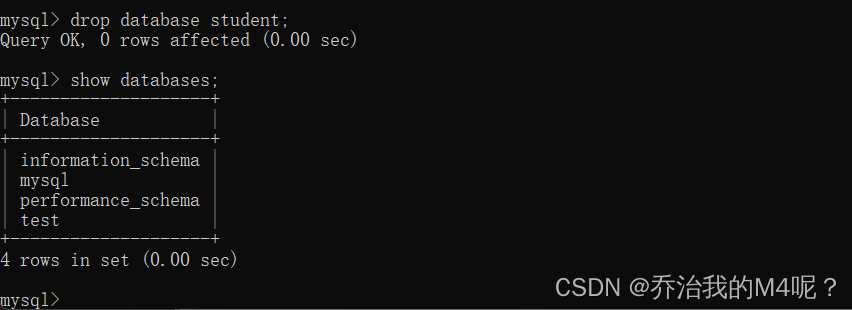
3.4 > 改
alter database 库名 charset= 'gbk'; # 修改字符编码
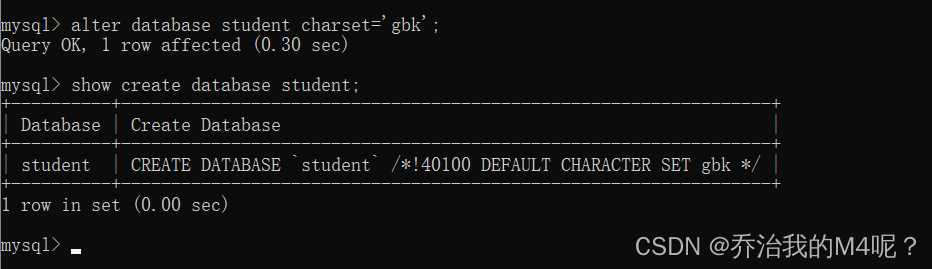
4 > 操作表的基本SQL语句
表是存放于库下面的 所以操作表之前 应该先确定库,如何查看当前在哪个库下:
select database();
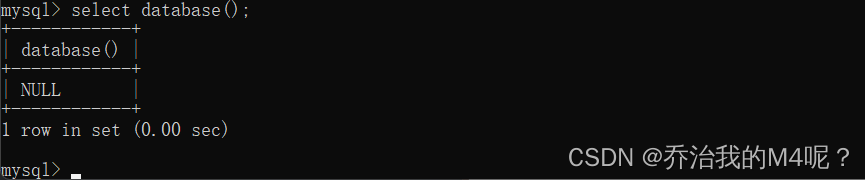
结果如果是NULL表示当前没有切换到任何库下。如何切换库:
use 库名
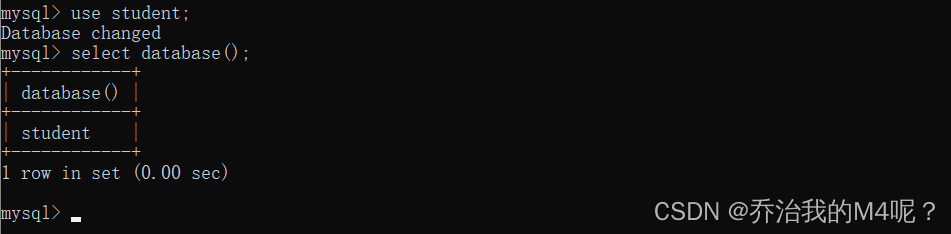
4.1 > 增
create table 表名(
字段名称1 字段类型1,
字段名称2 字段类型2
);
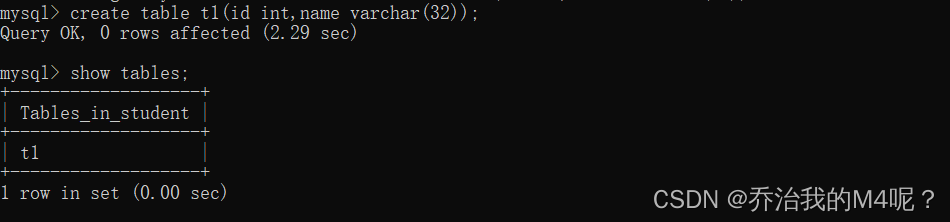
4.4 > 删
drop table 表名;

Empty set (空集)
4.4 > 改
alter table 表名 rename 新表名; # 修改表名
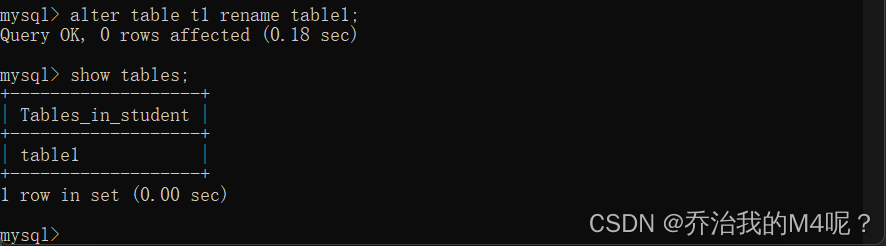
4.4 > 查
show tables; # 查看当前库下所有的表名称
show crate table 表名; # 指定查看某个表的信息
describe 表名; # 指定查看表的字段信息 简写 desc 表名;

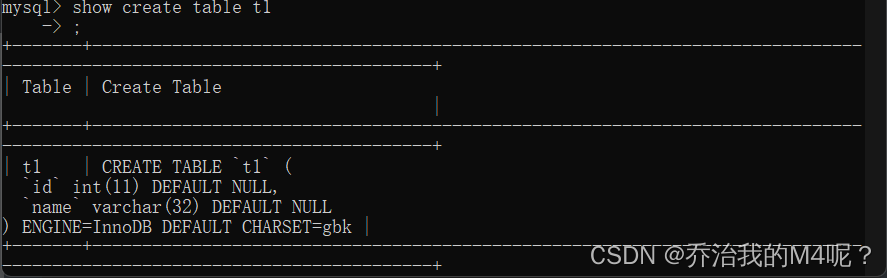
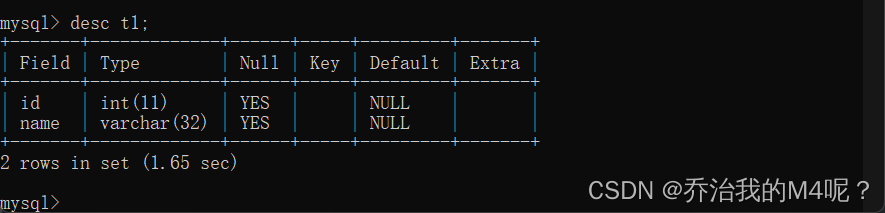
5 > 操作记录的基本SQL语句
要想操作记录 肯定得先有库和表。
5.1 > 查
select * from 表名; # 查看表里面的所有数据
select * from 库名.表名\G; # 查看指定库下面的指定表里面的所有数据
"""
有些表里面的字段太多 展示的时候会错乱 可以考虑逐行展示
select * from 库名.表名\G;
"""
select 指定字段 from 库名.表名;
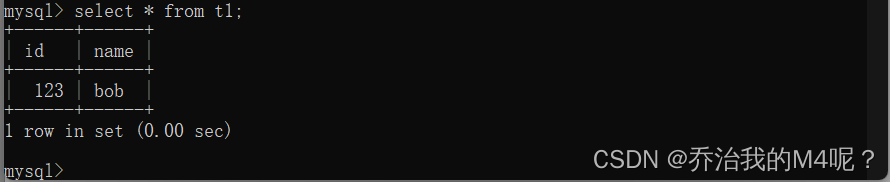
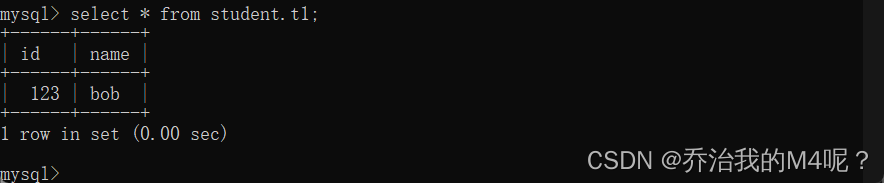
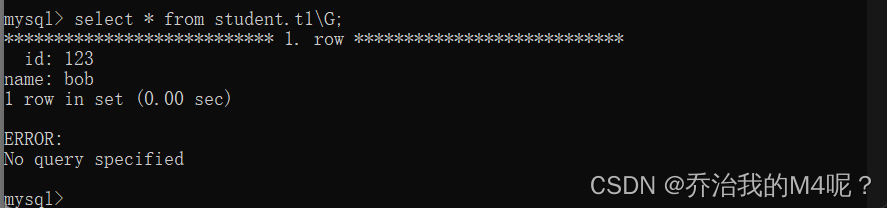
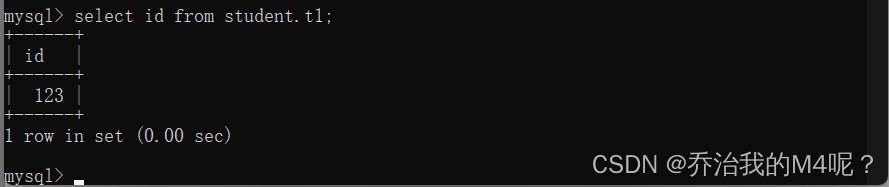
5.2 > 增
insert into 表名 values(值1,值2); # 单条数据
insert into 表名 values(值1,值2),(值3,值4); # 多条数据
单条数据
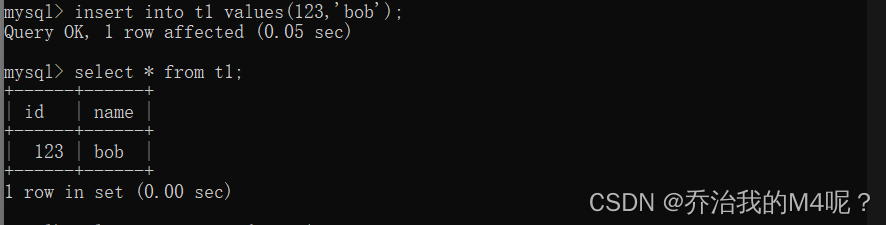
多条数据
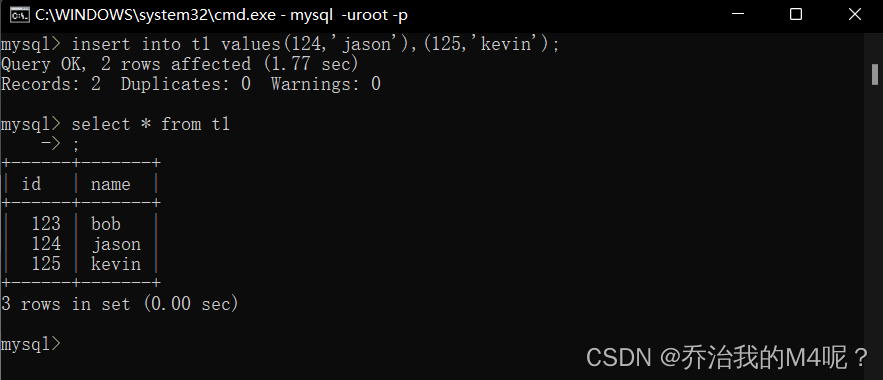
5.3 > 改
update 表名 set 字段=新值 where 筛选条件;
update t1 set name='jasonNB' where id=124;
'''将id是124的数据中name字段对应的值改成jasonNB'''
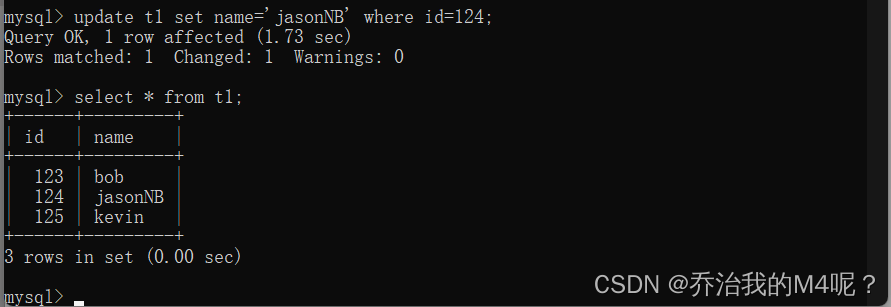
5.4 > 删
delete from 表名 where 筛选条件;
delete from t1 where id=3;
'''将id是125的数据删除'''
如果不加筛选条件就是删除所有的数据
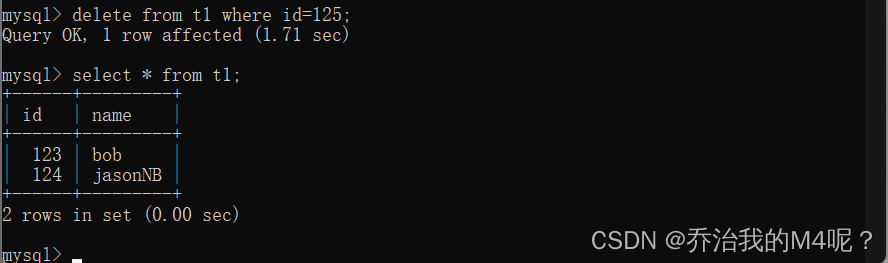





















 5138
5138











 被折叠的 条评论
为什么被折叠?
被折叠的 条评论
为什么被折叠?








